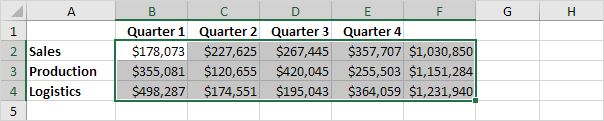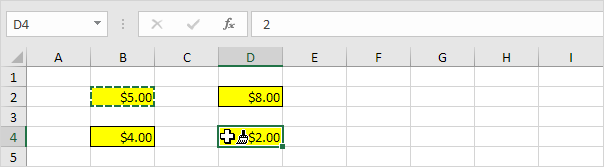एक्सेल वीबीए में मुद्रा परिवर्तक
नीचे हम एक कार्यक्रम देखेंगे एक्सेल VBA जो उपयोगकर्ताफॉर्म बनाता है धर्मान्तरित एक से कोई राशि मुद्रा दूसरे में।
उपयोगकर्ताफॉर्म हम इस प्रकार दिखने जा रहे हैं:
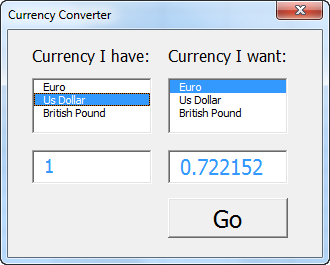
इस उपयोगकर्ताफॉर्म को बनाने के लिए, निम्न चरणों को निष्पादित करें।
1. विजुअल बेसिक एडिटर खोलें। यदि प्रोजेक्ट एक्सप्लोरर दिखाई नहीं दे रहा है, तो देखें, प्रोजेक्ट एक्सप्लोरर पर क्लिक करें।
2. सम्मिलित करें, उपयोगकर्ताफॉर्म पर क्लिक करें। यदि टूलबॉक्स स्वचालित रूप से प्रकट नहीं होता है, तो व्यू, टूलबॉक्स पर क्लिक करें। आपकी स्क्रीन नीचे के रूप में स्थापित की जानी चाहिए।

3। लेबल, सूची बक्से (बाईं तरफ, दूसरी तरफ दाईं ओर), टेक्स्ट बॉक्स (बाईं तरफ, दूसरा दाईं ओर) और कमांड बटन जोड़ें। एक बार यह पूरा हो जाने के बाद, परिणाम पहले दिखाए गए उपयोगकर्ताफॉर्म की तस्वीर के अनुरूप होना चाहिए। उदाहरण के लिए, टूलबॉक्स से ListBox पर क्लिक करके एक सूची बॉक्स नियंत्रण बनाएं। इसके बाद, आप उपयोगकर्ताफॉर्म पर एक सूची बॉक्स खींच सकते हैं।
4। आप नियंत्रणों के नाम और कैप्शन बदल सकते हैं। एक्सेल वीबीए कोड में नामों का उपयोग किया जाता है। कैप्शन वे हैं जो आपकी स्क्रीन पर दिखाई देते हैं। नियंत्रणों के नाम बदलने के लिए यह अच्छा अभ्यास है, लेकिन यह यहां जरूरी नहीं है क्योंकि हमारे पास इस उदाहरण में केवल कुछ नियंत्रण हैं। उपयोगकर्ताफॉर्म, कमांड बटन और लेबल के कैप्शन को बदलने के लिए, व्यू, प्रॉपर्टी विंडो पर क्लिक करें और प्रत्येक नियंत्रण पर क्लिक करें।
5. उपयोगकर्ताफॉर्म दिखाने के लिए, अपनी वर्कशीट पर एक कमांड बटन रखें और निम्न कोड लाइन जोड़ें:
UserForm1.Show
End Sub
अब हम सब UserForm_Initialize बनाने जा रहे हैं। जब आप उपयोगकर्ताफॉर्म के लिए शो विधि का उपयोग करते हैं, तो यह उप स्वचालित रूप से निष्पादित हो जाएगा।
6. विजुअल बेसिक एडिटर खोलें।
7. प्रोजेक्ट एक्सप्लोरर में, UserForm1 पर राइट क्लिक करें और फिर कोड देखें पर क्लिक करें।
8. बाएं ड्रॉप-डाउन सूची से उपयोगकर्ताफॉर्म चुनें। सही ड्रॉप-डाउन सूची से प्रारंभ करें चुनें।
9. निम्नलिखित कोड लाइन जोड़ें:
With ListBox1
.AddItem "Euro"
.AddItem "Us Dollar"
.AddItem "British Pound"
End With
With ListBox2
.AddItem "Euro"
.AddItem "Us Dollar"
.AddItem "British Pound"
End With
ListBox1.ListIndex = 1
ListBox2.ListIndex = 0
TextBox1.Value = 1
TextBox2.Value = 0.722152
End Sub
स्पष्टीकरण: पहला, दो सूची बॉक्स भर गए हैं। इसके बाद, यूएस डॉलर मुद्रा को पहले सूची बॉक्स में डिफ़ॉल्ट के रूप में सेट किया गया है और यूरो मुद्रा को दूसरे सूची बॉक्स में डिफ़ॉल्ट के रूप में सेट किया गया है। अंत में, मान 1 को पहले टेक्स्ट बॉक्स में दर्ज किया गया है और दूसरे टेक्स्ट बॉक्स में मान 0.722152 दर्ज किया गया है।
हमने अब उपयोगकर्ताफॉर्म का पहला हिस्सा बनाया है। हालांकि यह पहले से ही साफ दिखता है, फिर भी जब हम गो बटन पर क्लिक करते हैं तब कुछ भी नहीं होगा।
10. प्रोजेक्ट एक्सप्लोरर में, UserForm1 पर डबल क्लिक करें।
11. जाओ बटन पर डबल क्लिक करें।
12. निम्नलिखित कोड लाइन जोड़ें:
Dim rates(0 To 2, 0 To 2) As Double, i As Integer, j As Integer
rates(0, 0) = 1
rates(0, 1) = 1.38475
rates(0, 2) = 0.87452
rates(1, 0) = 0.722152
rates(1, 1) = 1
rates(1, 2) = 0.63161
rates(2, 0) = 1.143484
rates(2, 1) = 1.583255
rates(2, 2) = 1
For i = 0 To 2
For j = 0 To 2
If ListBox1.ListIndex = i And ListBox2.ListIndex = j Then TextBox2.Value = TextBox1.Value * rates(i, j)
Next j
Next i
End Sub
स्पष्टीकरण: सबसे पहले, हम एक सरणी घोषित करते हैं। सरणी में दो आयाम हैं। इसमें 3 पंक्तियां और 3 कॉलम होते हैं। इसके बाद, हम सरणी के प्रत्येक तत्व को आरंभ करते हैं। उदाहरण के लिए, दरें (1,0) अमेरिकी डॉलर से यूरो तक मुद्रा दर है। इसके बाद, हम एक डबल लूप शुरू करते हैं। सूची बॉक्स में चयनित मुद्राओं के आधार पर, एक्सेल वीबीए पहले टेक्स्ट बॉक्स में दर्ज की गई राशि को परिवर्तित करता है और परिणाम दूसरे टेक्स्ट बॉक्स में प्रदर्शित करता है।
उदाहरण: यदि i = 2 और j = 1 और हम पहले टेक्स्ट बॉक्स में मान 2 दर्ज करते हैं, तो एक्सेल वीबीए दूसरे टेक्स्ट बॉक्स में मान 2 * दरें (2,1) = 2 * 1.583255 = 3.16651 रखता है।
13. उपयोगकर्ताफॉर्म का परीक्षण करें।
परिणाम: